将tomcat做成一个windows服务。
以下方法比较简单,本人亲测可行
没有配置TOMCAT_HOME环境变量,也没有给tomcat目录bin下的一些文件设置变量。
只需要在系统变量中设置一个JAVA_HOME变量,然后将其添加到系统变量Path中
第一步 设置环境变量:
JAVA_HOME环境变量
变量名:JAVA_HOME
变量值:jdk安装路径

将其添加到Path中

第二步下载安装tomcat:
官网下载地址:https://tomcat.apache.org/download-80.cgi
这里选择的是tomcat8.5,
注意:
如果是部署到windwos serve服务器上就选择32-bit/64-bit Windows Service Installer (pgp, sha512),这是一个安装包。期间可以设置端口号了java安装目录。安装完成就做成了一个windows服务。
如果是windows10就选 64-bit Windows zip (pgp, sha512)。这是一个压缩包。需要手动设置端口号和手动部署服务。
注意windows server 和 windows 不能随意下载tomcat,只能下载各自指定的类型,不然做成服务时,会不成功,
比如将windows版本的tomcat在windows服务器中解压,设置成服务时成功,但是启动服务时,就会出现错误,启动不成功。
这里以windows 为演讲,所以下载下图标记的链接64-bit Windows zip (pgp, sha512)

解压:
下载完成后,将其解压在一个文件夹下,可以看到文件的目录结构:

先进入bin 文件夹下,查看是否有 service.bat文件。因为我们是要根据它来创建服务。

只有bin文件夹下有此文件,我们才能做后续的步骤。如果没有那么就是版本下载错了,需要重新下载。
做成服务:
此时,在地址栏中输入cmd 然后回车,就能打开命令窗口,并且命令所在的文件目录就是该bin目录。
我们在命令窗口中输入:
service.bat install tomcat 
这个tomcat是我们自定义的一个服务名称,可以不要,那服务器就使用默认的服务器名称-Tomcat8
最后我们在使用 win + r ,打开运行,然后在其中输入 service.msc 打开服务窗口。使用键盘输入服务名的大写的首字母 T,就直接重T开始查找,往下一个一个查看就能找到我们刚创建的tomcat服务。
右键启动。一切就ok了
如果在这里提示的不是类似上面成功的信息,有可能提示的是CATALINA_HOME 要设置环境变量,那么我们就要去系统环境变量中设置CATALINA_HOME环境变量,变量值是tomcat的解压目录
![]()
测试
在浏览器中输入localhost:8080可以验证一下

如果第一次不成功,可以先关闭服务,然后去bin目录下运行 shutdown.bat 然后在开启服务。
卸载服务,使用管理员身份打开cmd,使用命令:sc delete service_name







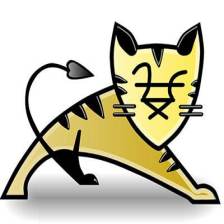













 219
219











 被折叠的 条评论
为什么被折叠?
被折叠的 条评论
为什么被折叠?








